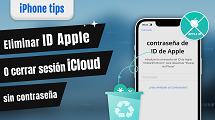Cómo hacer o restaurar copia de seguridad de WhatsApp en iPhone
¿Te has preguntado cómo restaurar una copia de seguridad de WhatsApp? ¿Creías que solo había una manera? Lo cierto es que hay varias herramientas que pueden ayudarte a resolver esto sin perder ningún dato, en este artículo te enseñamos cuáles son y cómo puedes utilizarlas.
WhatsApp es una de las aplicaciones más utilizadas por los usuarios de iPhone y Android, y se ha convertido en uno de los principales medios de comunicación entre personas que pueden estar al otro lado del mundo, pero que aún así pueden recibir y enviar mensajes instantáneos. Por eso, saber restaurar copia de seguridad WhatsApp en iPhone es esencial.
Ante la problemática de necesitar restaurar copia de seguridad de WhatsApp en iPhone, naturalmente nuestra primera opción es recurrir al soporte de WhatsApp y ver cuál es la forma de hacerlo. Sin embargo, en este artículo aprenderás que hay métodos mucho más efectivos y sencillos, que no te harán perder ningún dato en el proceso. ¡Sigue leyendo!
También puedes interesar: Cómo restaurar copia de seguridad de WhatsApp desde Google Drive en Android
Forma 1: Restaurar copia de seguridad de WhatsApp en iPhone
WhatsApp almacena constantemente copias de seguridad en iCloud o en Google Drive, los cuales se crean automáticamente cada cierto tiempo. Aunque también puedes configurar la frecuencia de estas copias de seguridad, cuando se trata de querer restaurar algún mensaje o chat en específico, realmente no tenemos mucho control sobre ello. Estos son los pasos a seguir para restaurar copia de seguridad WhatsApp:
- Paso 1: Abre WhatsApp y verifica los Ajustes > Chats > Copia de seguridad, ahí deberían estar las copias de seguridad realizadas recientemente, con hora y fecha.
- Paso 2: Una vez que se asegures de que tienes la copia de seguridad de tu interés, puedes desinstalar WhatsApp y luego volverlo a instalar.
- Paso 3: Al abrir WhatsApp por primera vez luego de instalado nuevamente, deberás ingresar un número celular. Asegúrate que sea el mismo número que tenías en tu cuenta antes de desinstalar WhatsApp.
- Paso 4: Luego de verificar, se te preguntará si quieres restaurar una copia de seguridad. Selecciona la de tu interés y espera algunos segundos a que termine de cargar.
Si restauras la copia de seguridad con este método, se rescribirá el contenido actual de tu WhatsApp y perderás todas las conversaciones posteriores a la hora y fecha de la copia de seguridad que restauraste. Por eso, puedes usar cualquiera de los siguientes métodos para restaurar copia seguridad WhatsApp sin perder datos.
Forma 2: Restaurar copia de seguridad de WhatsApp con facilidad
Si te preguntas cómo restaurar una copia de seguridad en WhatsApp sin perder información, tu mejor alternativa es usar alguna de las herramientas de AnyTrans. Este programa es especial para la gestión y transmisión de datos de todo tipo, incluyendo chats y contactos de WhatsApp. La herramienta de Gestor de app social > Restaurar WhatsApp de Backup tiene las siguientes ventajas:
- AnyTrans se puede descargar totalmente gratis, además es muy efectivo y seguro para una gran variedad de tareas.
- Puedes usarlo desde una PC con hardware de mediano o bajo desempeño, que tenga Windows o Mac.
- Es compatible con casi todos los modelos de iPhone, iPad, con distintas versiones de iOS. Prácticamente las cubre todas.
- Te permite restaurar tus conversaciones de WhatsApp sin perder ningún mensaje y pasar datos de WhatsApp de Android a iPhone, pero además hay otras herramientas que te permiten pasar decenas de tipos de archivos.
- Es fácil de usar, basta con seguir las instrucciones en pantalla para lograr resolver casi cualquier problema en tu iPhone.
Estos son los pasos que debes seguir para restaurar copia de seguridad WhatsApp desde la herramienta Gestor de app social > Restaurar WhatsApp de Backup.
Paso 1Ingresa a iMobie.com y descarga la app AnyTrans en tu ordenador, esto es gratis y rápido. Instala el programa.
Descargar para Windows Windows 7/8/10/11 Descargar para MacMac OS X 10.7 – macOS 12
Paso 2Abre la aplicación y selecciona la herramienta Gestor de App Social. Ya puedes conectar tu dispositivo usando una conexión USB, y no debes removerlo hasta finalizar.
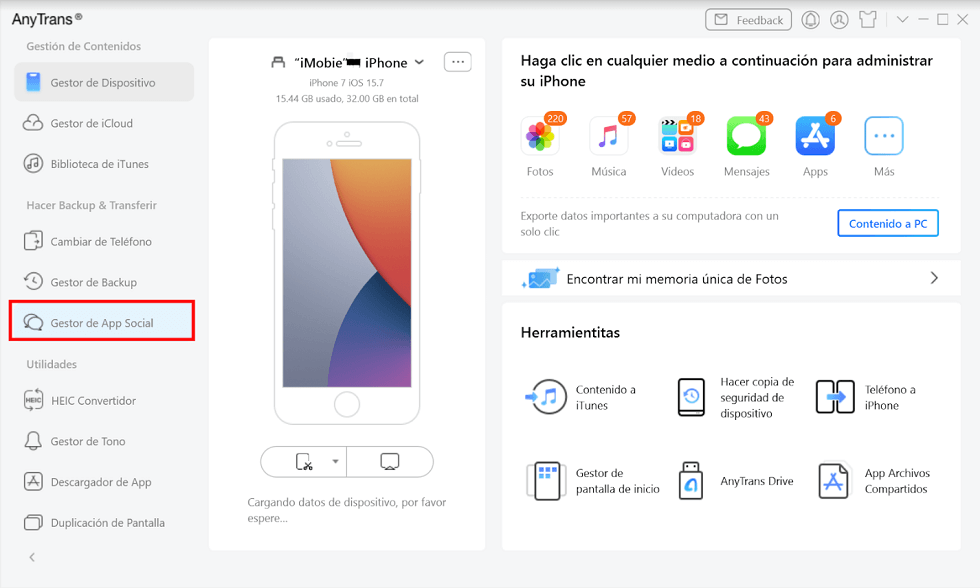
Abre AnyTrans y conecta tu celular al ordenador
Paso 3Verás tres opciones en pantalla, debes seleccionar Restaurar WhatsApp > From local Backup, Desde copia de seguridad local.
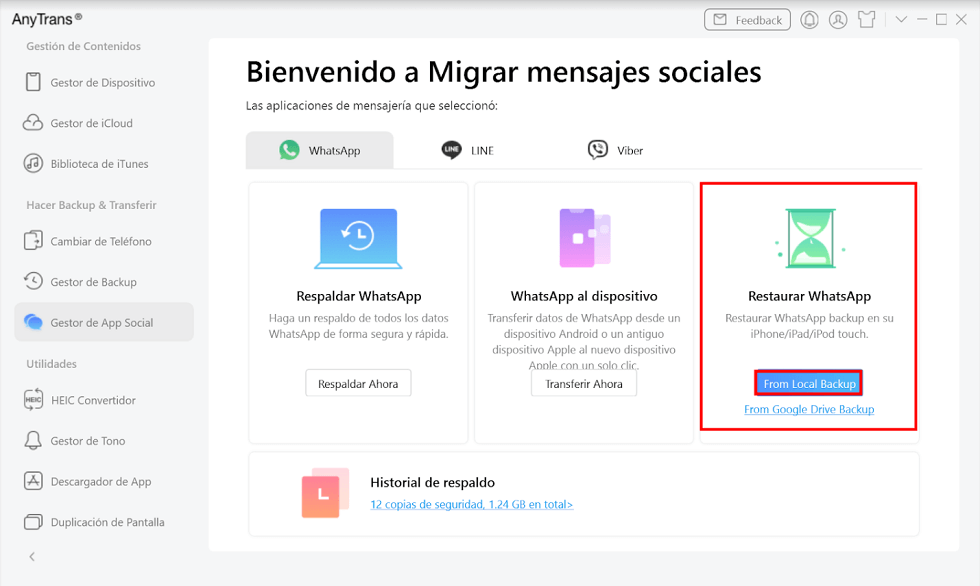
Selecciona Restaurar WhatsApp > Desde copia de seguridad para restaurar copia de seguridad de WhatsApp en iPhone
Paso 4La aplicación analizará los datos durante algunos segundos. No remuevas tu celular en este punto.
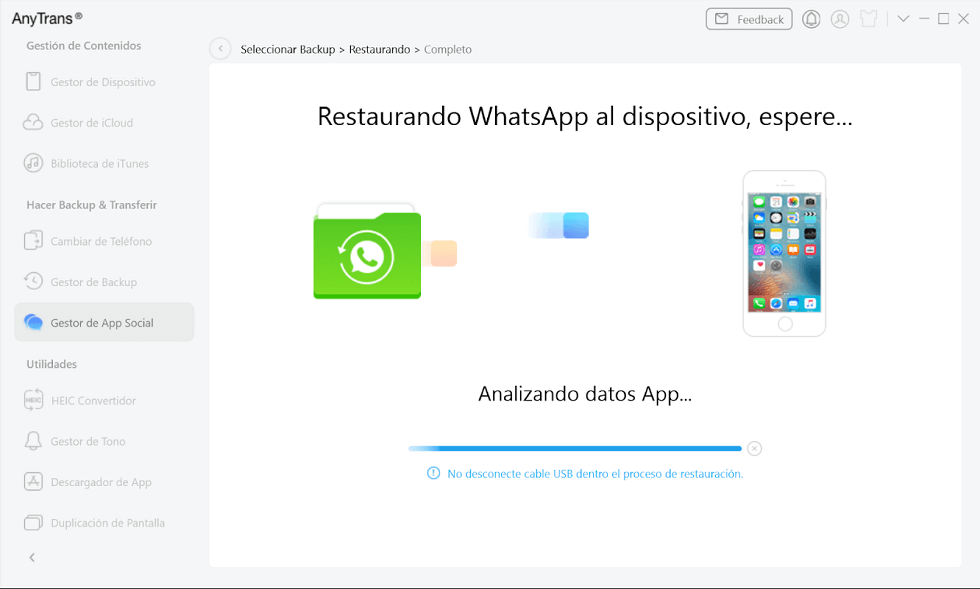
Espera a que se analicen los datos para restaurar copia de seguridad de WhatsApp en iPhone
Paso 5Selecciona la copia de seguridad que quieras restaurar, y luego haz clic en Próximo para continuar.
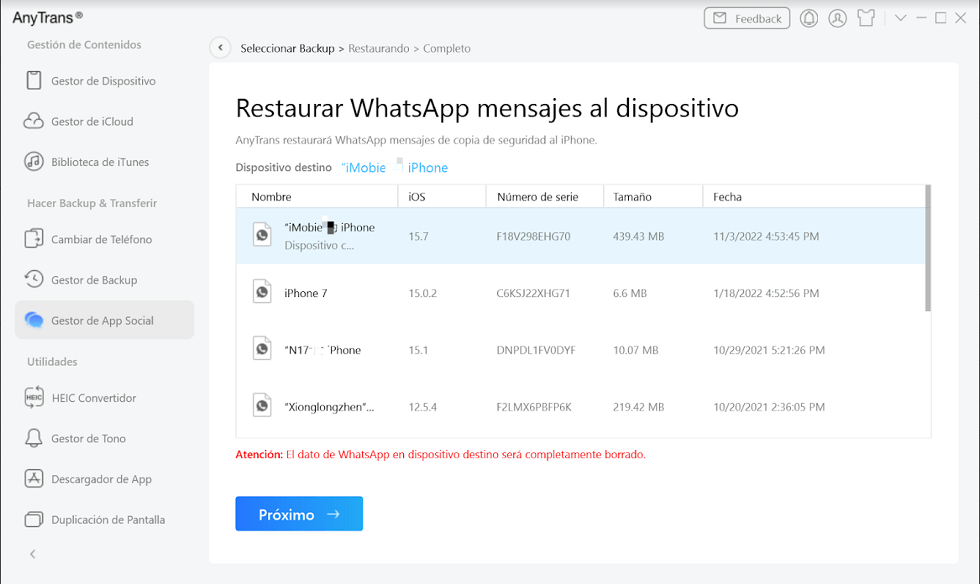
Selecciona la copia de seguridad de tu interés para restaurar copia de seguridad de WhatsApp en iPhone
Paso 6Espera unos segundos hasta que se complete la restauración, sin remover el teléfono. Esto puede tardar más o menos, dependiendo del tamaño de la copia de seguridad.
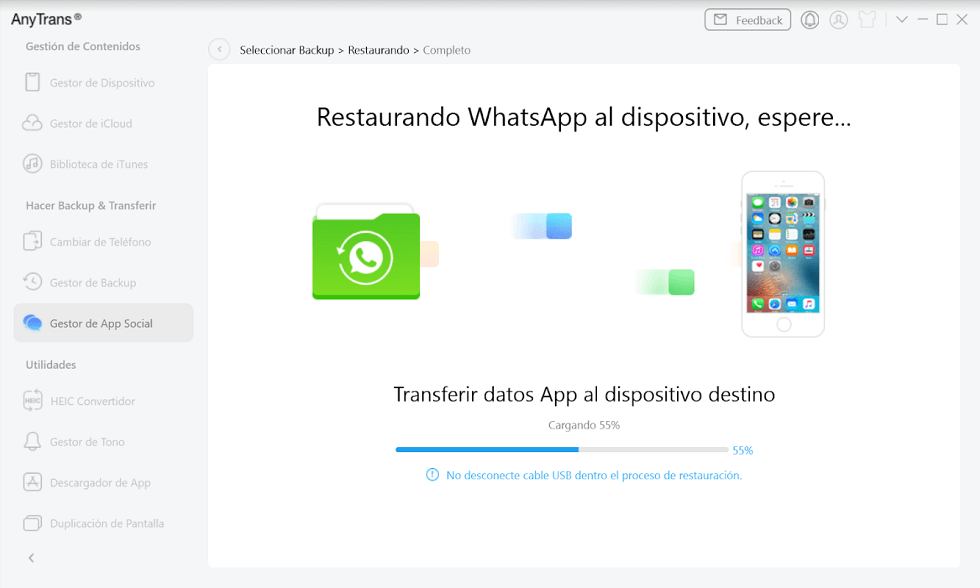
Espera a que se termine la restauración
Paso 7Una vez veas el mensaje de Restauración completa en la pantalla, ya puedes desconectar el celular y usarlo como de costumbre.
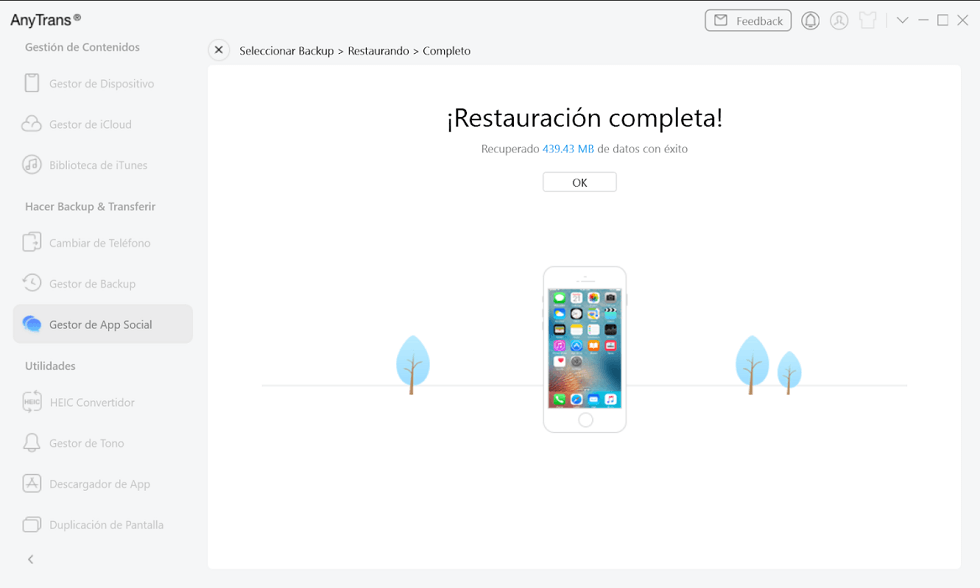
Restaurar copia de seguridad de WhatsApp en iPhone con éxito
Este método funciona perfectamente para restaurar copia de seguridad de WhatsApp, pero puede ser un poco lento dependiendo del tamaño de la misma. En ese caso, puedes usar algunos de los otros métodos que te mostramos a continuación, que pueden ser un poco más rápidos.
Forma 3: Cómo hacer una copia de seguridad de WhatsApp en iPhone
Además de restaurar copia de seguridad de WhatsApp, AnyTrans también te permite hacer copias de seguridad de manera rápida. Esto puede ser una ventaja si, por ejemplo, quieres cambiar de dispositivo sin perder ningún mensaje. Además, todos los archivos que respaldes con AnyTrans estarán seguros y sin corrupción. Estos son los pasos que debes seguir para hacer una copia de seguridad:
Paso 1Luego de descargar e instalar AnyTrans, ábrela y selecciona la herramienta Gestor de app social > Respaldar WhatsApp. Puedes conectar tu celular en este momento.
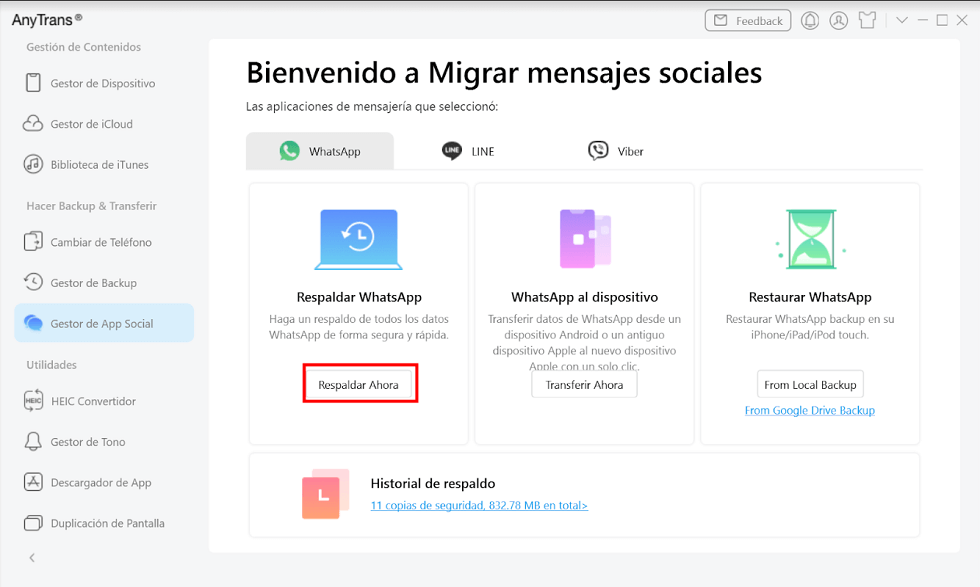
Abre AnyTrans y selecciona la herramienta Gestor de app social > Respaldar WhatsApp
Paso 2Selecciona el lugar donde quieres guardar tu copia de seguridad y si quieres cifrarla o no, luego haz clic en Respaldar ahora para continuar.
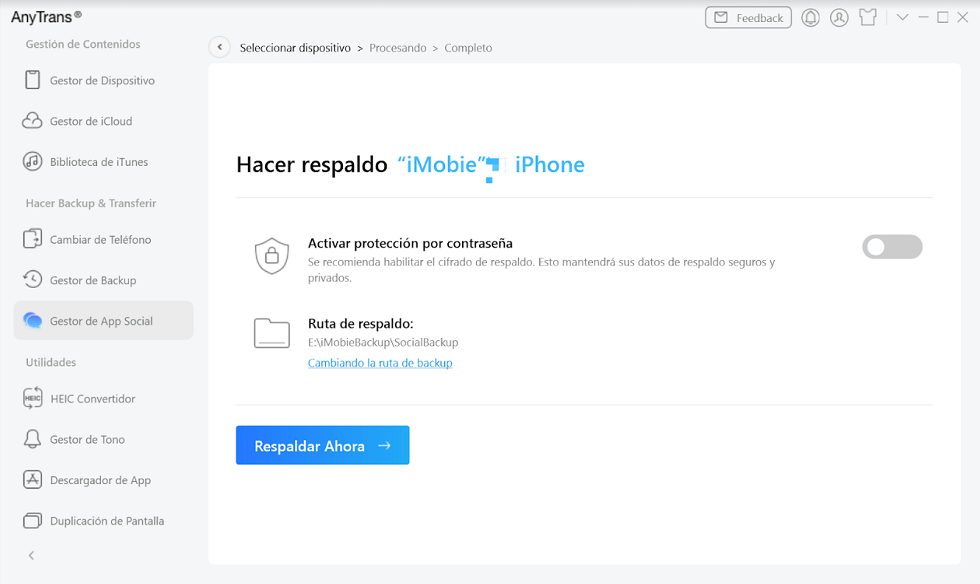
Selecciona la opción Respaldar ahora
Paso 3Ahora debes esperar a que se termine de crear tu copia de seguridad. No desconectes tu celular.
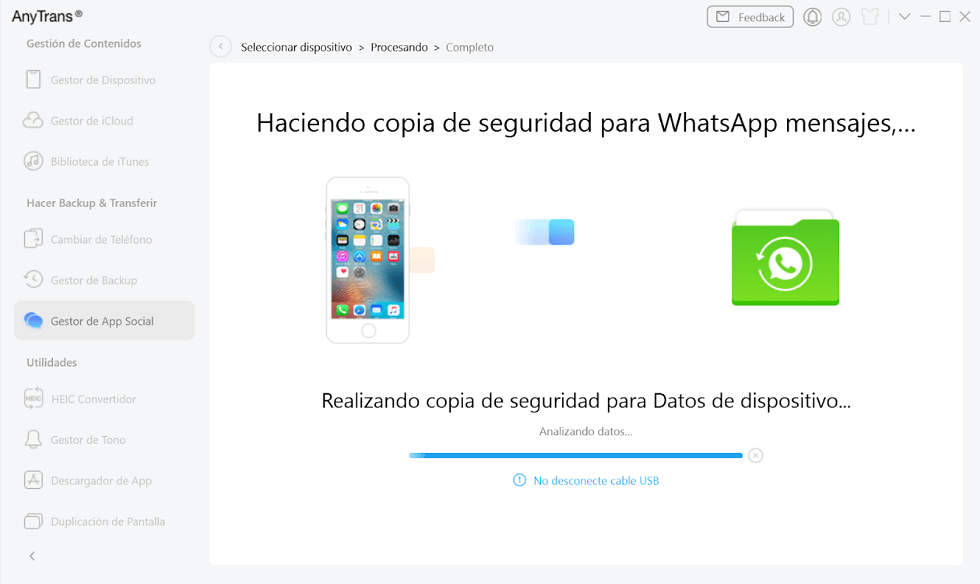
Espera a que se termine la copia de seguridad
Paso 4Luego de algunos segundos o pocos minutos, el respaldo estará listo. Espera a que aparezca el mensaje de aprobación en la pantalla antes de salir.
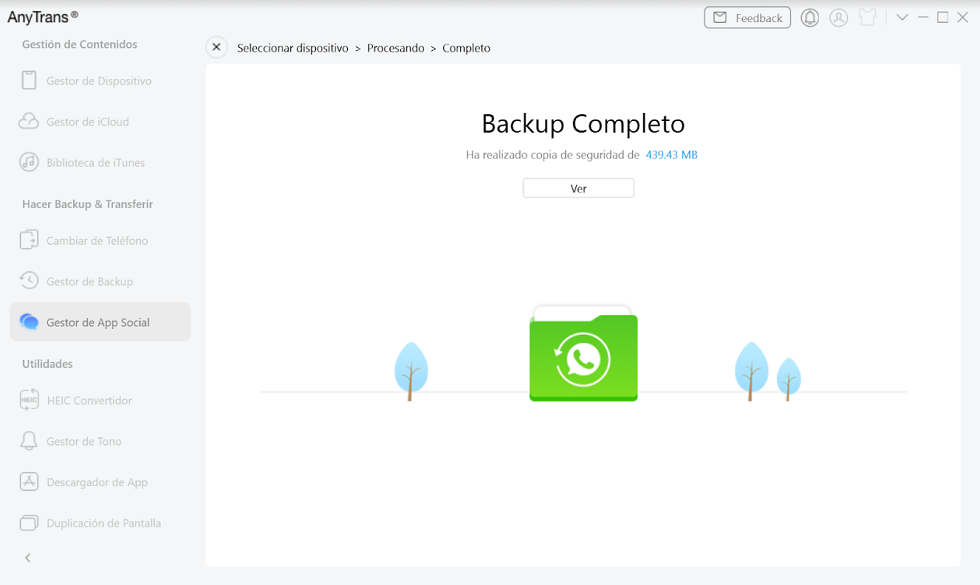
Verás un mensaje como este en tu pantalla al finalizar
Crear una copia de seguridad con AnyTrans tiene las claras ventajas de que es más fácil y rápido que otras técnicas comunes, además, es más fácil restaurar copia de seguridad WhatsApp de esta manera.
Forma 4: Cómo pasar WhatsApp de un dispositivo a un iPhone
Finalmente, es importante que sepas que puedes pasar la información de WhatsApp a un celular iPhone sin pasar por el proceso de crear una copia de seguridad y luego restaurarla, que, aunque no es difícil, puede ser lento y tedioso. La herramienta perfecta para ese procedimiento es Gestor de App social > WhatsApp al dispositivo, como verás a continuación:
Paso 1Descarga AnyTrans, instala y abre la aplicación. Luego, conecta tus dos dispositivos al ordenador.
Descargar para Windows Windows 7/8/10/11 Descargar para MacMac OS X 10.7 – macOS 12
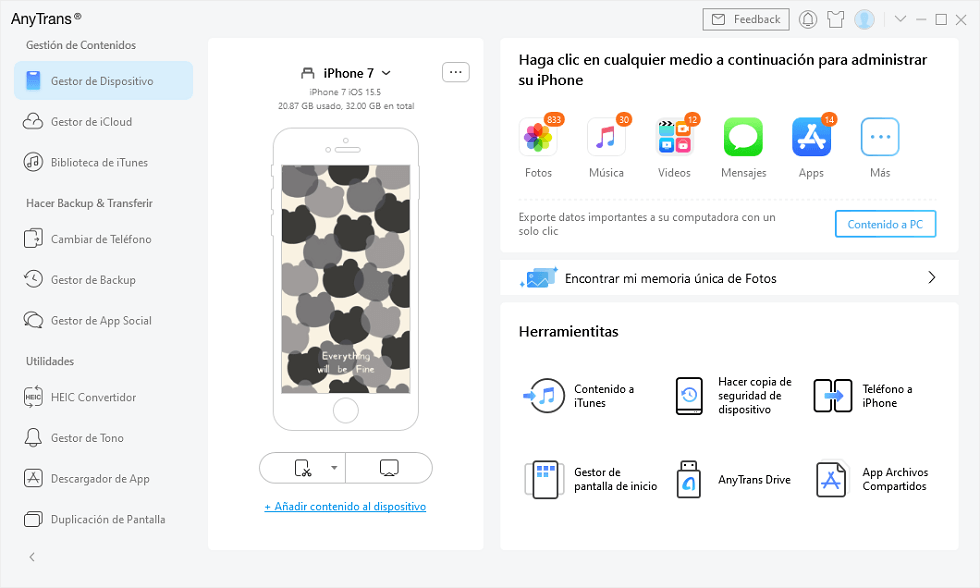
Conecta tu iPhone al ordenador mediante un cable USB para pasar WhatsApp de un dispositivo a un iPhone
Paso 2Selecciona a continuación la herramienta Gestor de App social > WhatsApp al dispositivo, y selecciona Transferir ahora para continuar.
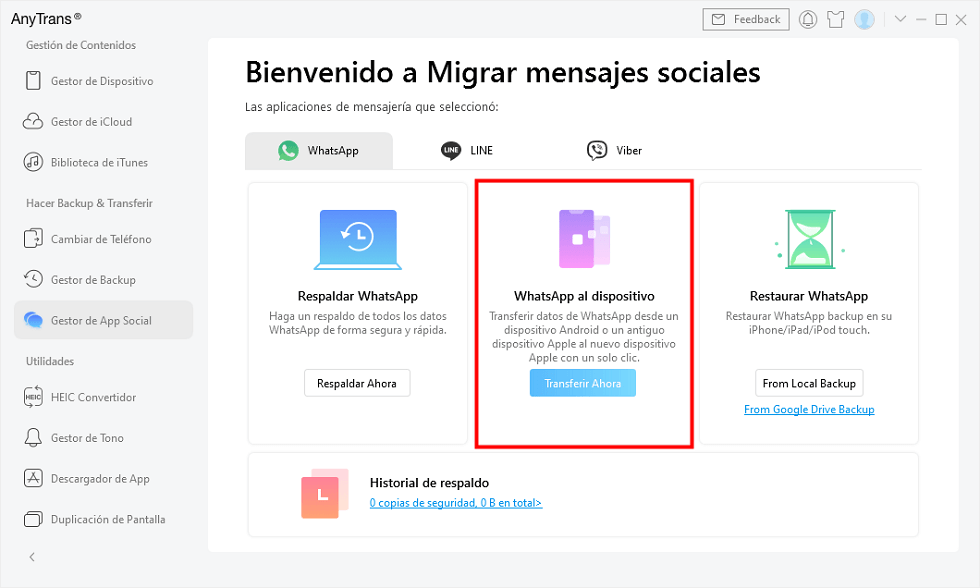
Restaurar copia de seguridad WhatsApp en iPhone
Paso 3Selecciona el dispositivo de origen y al cual quieres transferir WhatsApp, y luego haz clic en Next para continuar.
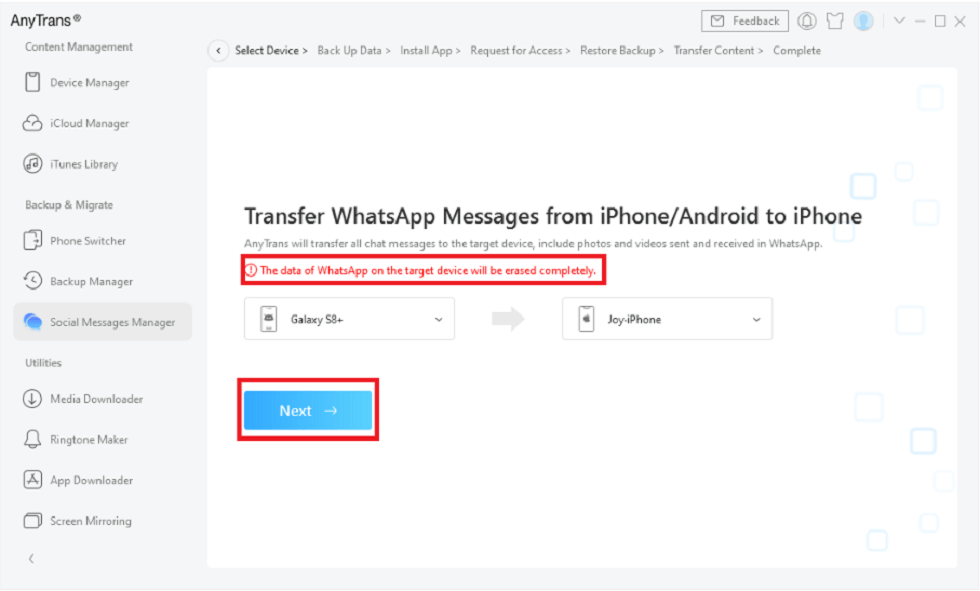
Selecciona tu dispositivo Android y iPhone luego de conectarlos al ordenador con un cable USB
Paso 4Sigue todas las instrucciones para instalar la versión personalizada de WhatsApp en tu dispositivo viejo y luego restaura la copia de seguridad en esta versión.

Descarga la versión de WhatsApp proporcionada por AnyTrans
Paso 5Espera a que se termine la transferencia sin mover ninguno de los dos dispositivos, ¡y listo!
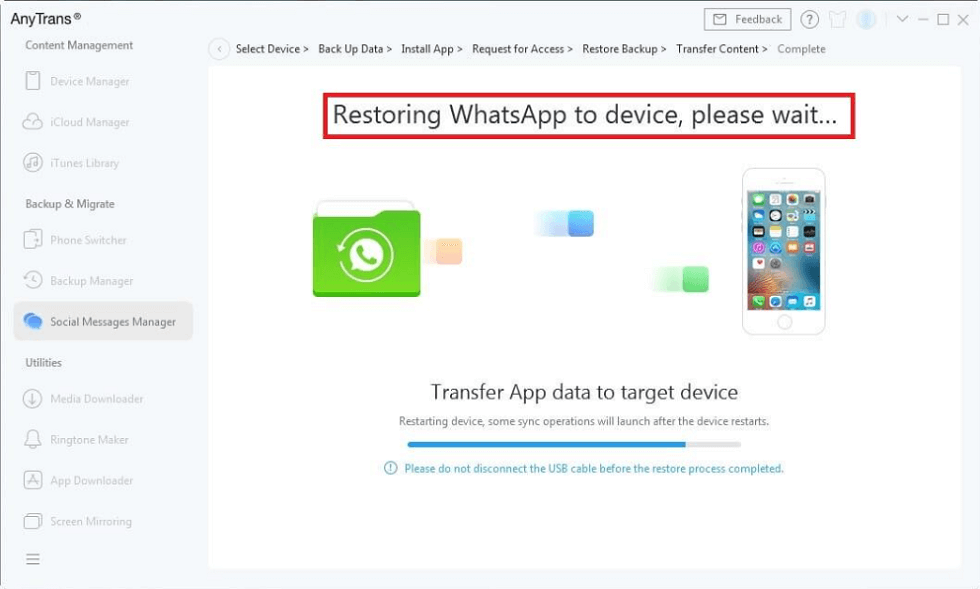
Espera a que se complete la transferencia de datos
Esta es la mejor opción para transferir tus datos de WhatsApp sin tener que lidiar con crear y restaurar copia de seguridad de WhatsApp en tu iPhone.
Conclusión
Restaurar copia de seguridad de WhatsApp en iPhone puede ser una tarea tediosa si no tienes las herramientas adecuadas. Por eso, en este artículo te enseñamos cuatro maneras distintas de agilizar tu recuperación de archivos y chats de WhatsApp en iPhone. De todas las opciones, AnyTrans ofrece una librería completa de herramientas útiles para restaurar y transferir archivos en iPhone.
Producto-relacionado preguntas? Contacta nuestro equipo de soporte para soluciones rápidas >